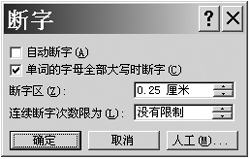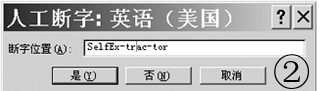|
在Word中输入文字时,文字的右边界常会出现参差不齐的情况,很影响美观。如果你想让自己制作出来的文档更加专业化,文字边界整齐可是个关键因素。来看看有什么好办法吧!
正确设置中文版式
文档中出现参差不齐往往是在中、英文混合输入的情况下,默认时,Word是不允许西文(英文)单词在中间断开的,这就很可能会导致:因为行尾已经写不下一个单词,所以提前换行,也就造成了行末不齐整的现象。如想严格对齐,可以选择[格式]→[段落]→[中文版式],然后选中“允许西文在单词中间换行”复选框(Word 2000则为“允许西文在单词中部断字”)。这样Word就不再顾及单词的完整性,行末将不留任何“空白”和“缺口”。
处理好断字和连字
当Word将多余的字符转到下一行时,会用空格或连字符来分割行。
1.插入不间断空格和可选连字符
如果不希望Word用空格来断行,比如上述情况:为了说明上一行行末的字母与本行行首的字母属于同一个单词,可以在行末最后一个字母的后面使用不间断连字符[Ctrl+-(减号)]。另外当全角的标点符号出现在一行的行末时,如果不加控制,该行的右边界也会留出不小的空白区。此时我们可以使用不间断空格,在上一行的行末按下[Ctrl+Shift+空格]键即可保证右边界的严格对齐。如果你希望下一行的第一个字符出现在上一行的行末,也可以使用该技巧。
另一种插入不间断空格的方法是单击[插入]→[符号]→[特殊字符]标签,在“字符”栏内选取“不间断空格(或可选连字符)”选项。单击[插入]即可。
2.使用自动断字功能
这样逐一为断字单词添加连字符有些麻烦,Word还提供了一个很有用的工具,能够自动为断字单词“添加连字符”,步骤如下:
将插入点放置到文件的起始处(这步不是必须的,但有时可以加快断字速度)。
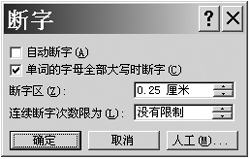
单击[工具]→[语言]→[断字]命令,Word会显示出“断字”对话框(如图1)。
勾选“自动断字”选项,这样Word会在你输入的过程中,凡需要断字的地方都自动插入连字符。如果此后对文档进行了修改,Word会重新对文档进行断字。
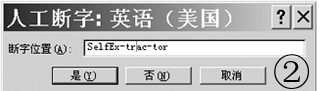
如果单击[人工]按钮,则从当前插入点开始扫描每一个可能需要断字的单词,并在你的指示下对它实行断字或者忽略断字。当需要断开的单词足够长,它还会在对话框中显示几个断开位置(如图2),同时在文档的相应位置处高亮显示,此时你可以指定该单词的断开位置,单击其中一个被建议的断开点即可(注意:要想让文档显现可选连字符,需在[工具]→[选项]→[视图]中勾选相应选项)。不过如果此后你又修改了文档并更改了换行位置,Word不会重新对文档进行断字。所以最好是在完成编辑后再进行断字。
如果你想取消“连字符”,可在“查找和替换”中查找“连字符”并替换成“无”。
注意:如果将文本标记为“不检查拼写或语法”格式,则Word不会对该文本进行断字。
|